Mündəricat
Hamımızın uşaqlıq xatirələrindən ibarət şəxsi kolleksiyamız var, bəziləri bəlkə də köhnə VCR lentləri şəklində saxlanılır və bu günlərdə əsasən köhnə iPhone-da saxlanılır.
Videoların nə qədər yer tutduğunu bilirsiniz. telefonunuzda çox vaxt siz cihazınızda yaddaşı boşaltmaq üçün onları iPhone-dan PC-yə köçürmüş ola bilərsiniz. Bəs o köhnə videoları paylaşmaq istədiyiniz zaman və onların hamısı kompüterinizdə ilişib qaldıqda nə edəcəksiniz?
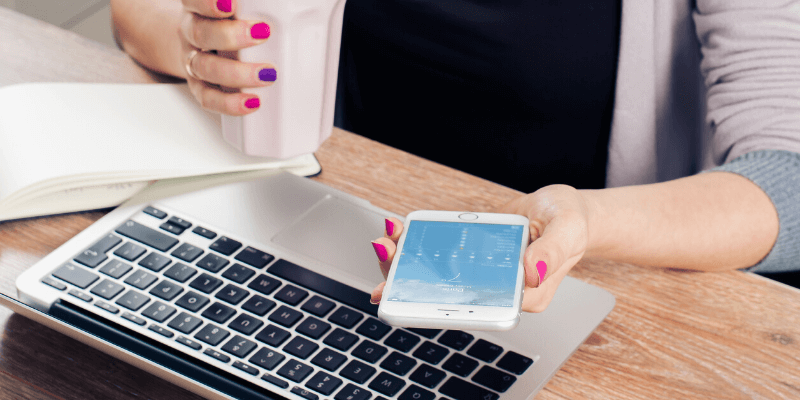
Videoları telefonunuzdan kompüterə köçürmək asan olsa da, istəsəniz nə edəcəksiniz? xüsusilə iTunes öldükdən sonra hərəkəti geri qaytarmaq üçün? İstər iki il əvvəlki Bali səfəri, istərsə də əmisi oğlunun toyu olsun, iPhone-da yenidən görmək istədiyiniz bəzi videolar var, lakin onlar kompüterinizdə saxlanılır.
Narahat olmayın, bu məqalə sizə iTunes olmadan kompüterinizdən iPhone-a video köçürməyin bir neçə yolunu göstərəcək.
1. iCloud-dan istifadə edin
Bu, bəlkə də ən asan üsuldur, çünki iPhone-dakı videolarınızın əksəriyyəti sinxronlaşdırılmalı idi. avtomatik olaraq iCloud-a. Ancaq əvvəlcə kompüterinizdə və iPhone-da eyni Apple ID-dən istifadə etdiyinizə əmin olmalısınız. Hər iki cihazınız eyni Wi-Fi şəbəkəsinə qoşulmalıdır.
iPhone-u açın, Parametrlər tətbiqinə keçin. Adınızın altında siz iCloud bölməsini görəcəksiniz. Fotolar bölməsinə keçin və sonra Foto Yayımım -ı yandırın.

Əgər sizdə yoxdursaiCloud-u kompüterinizdə, buradan bu təlimata əməl etməklə Windows üçün iCloud-u endirin və quraşdırın.
İndi kompüterinizdə iCloud proqramını açın. Şəkillər yanındakı sütunda Seçimlər üzərinə klikləyin və iCloud Foto Kitabxananızı aktivləşdirin.
Videolarınızı köçürməyə başlamaq üçün Kompüterimdən yeni foto və videolar yükləyin seçimini yoxlayın və onun aktiv olduğundan əmin olun. Daha sonra siz iPhone-a köçürmək istədiyiniz videoların olduğu qovluğu seçməyə imkan verən Dəyişdir üzərinə klikləyə bilərsiniz.

2. Dropbox vasitəsilə köçürün
Əgər iCloud sizin üçün əlverişli görünmürsə, başqa bulud saxlama xidmətindən də istifadə edə bilərsiniz. Populyar seçimlərdən biri Dropbox-dır. Faylın ölçüsündən asılı olaraq bir neçə dəqiqə ərzində kompüterinizdən iPhone-a video əldə edə bilərsiniz.
Qeyd: proses iCloud ilə müqayisədə bir az daha mürəkkəb ola bilər. Bunun səbəbi həm PC, həm də iPhone-da Dropbox-u yükləməli və quraşdırmalı olacaqsınız. Siz həmçinin əvvəlcə bu videoları kompüterinizdə saxlamalı olacaqsınız. Həmçinin, Dropbox yalnız 2 GB pulsuz yaddaş təmin edir. Əks halda, siz xidmət üçün ödəniş etməli olacaqsınız.
Lakin əlinizdə USB kabel yoxdursa, videolarınızı köçürmək üçün Dropbox üstünlük təşkil edəcək və bu yolla:
Addım 1: Dropbox-u kompüterinizə endirin və quraşdırın. Dropbox hesabınız yoxdursa, qeydiyyatdan keçin.
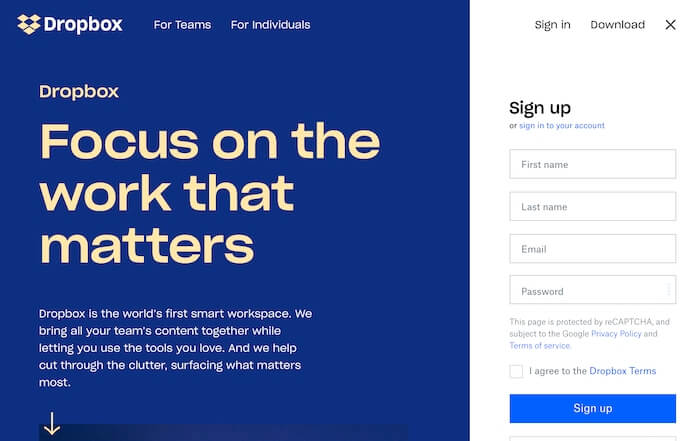
Addım 2: Kompüterinizdə videolara keçin.onları idxal edib Dropbox-a yükləmək istəyirsiniz.
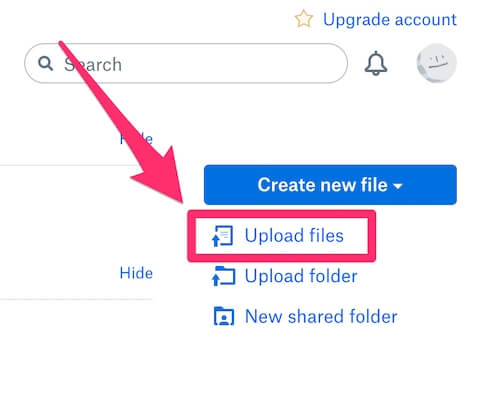
Addım 3: App Store-a gedin, “dropbox” axtarın və proqramı iPhone-a quraşdırın. Hesabınızla daxil olun. Yenicə idxal etdiyiniz videoları seçin və bu media faylları iPhone-da saxlansın. Budur.
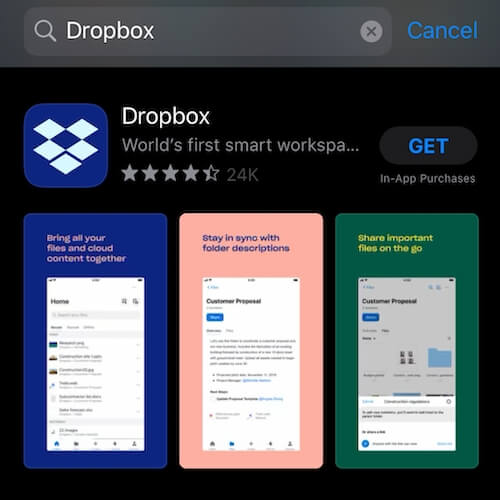
3. iPhone Transfer Proqramından istifadə edin
Köçürmək üçün çoxlu videolarınız varsa və tez-tez iPhone və PC arasında fayllarla məşğul olmaq lazımdırsa, başqa bir yaxşı seçimdir. iPhone/iPad fayllarınızı daha səmərəli idarə etməyə kömək edən üçüncü tərəf məlumat ötürmə proqramından istifadə edin. Daha çox məlumat üçün ən yaxşı iPhone köçürmə proqramı haqqında ətraflı icmalımızı oxuya bilərsiniz.
Ən yaxşı seçimlərdən biri Dr.Fone -dır. Transfer funksiyası sizə videoları və müxtəlif media fayllarını asanlıqla PC-dən iPhone-a və ya əksinə idxal etməyə imkan verir. Aşağıda addım-addım təlimat verilmişdir.
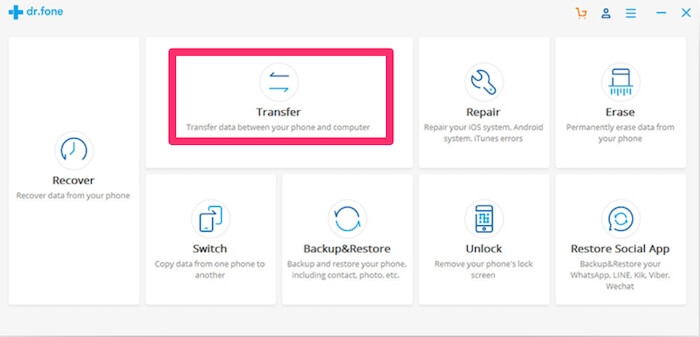
Addım 1: Windows PC-də dr.fone-u yükləyin və quraşdırın və işə salın. Sonra, işə başlamaq üçün əsas ekranın altında Transfer seçin.
Addım 2: iPhone-u ildırım kabeli vasitəsilə PC-yə qoşun. Yenə də iPhone-u qoşduqda standart “Bu Kompüterə Güvən” bildirişini alacaqsınız. Sadəcə telefonunuzda Güvən seçiminə toxunaraq onu qəbul edin.
Addım 3: Bundan sonra iPhone avtomatik olaraq proqram tərəfindən aşkarlanacaq. Əsas ekranda siz müxtəlif qısayolları görəcəksiniz, getmək istədiyiniz biri Videolar bölməsidir.
Addım4: Videonu PC-dən iPhone-a köçürmək üçün alətlər panelinə keçin və İdxal seçimini seçin. Bunun altında siz ya video faylı, ya da media fayllarınızın bütün qovluğunu idxal etməyi seçə bilərsiniz. Alternativ tab işə başlamaq üçün sadəcə Fayl əlavə et və ya Qovluq əlavə et seçimlərinə klikləyin və onları açmaq üçün videolarınızın saxlandığı yerə gedin.
Addım 5: Sizin seçilmiş videolar iPhone-a köçürüləcək. Budur.
Bütün proses nisbətən sadədir və Dr.Fone videoları PC-dən iPhone-a köçürmək üçün yuxarıda göstərilən üsullara layiqli alternativdir. Ətraflı Dr.Fone icmalımıza baxın.
4. Windows File Explorer vasitəsilə iPhone-a əl ilə video əlavə edin
Bu, ən köhnə üsul ola bilər. Video faylları kompüterinizdən iPhone-a köçürmək üçün Windows File Explorer-dən istifadə etmək üçün heç bir üçüncü tərəf proqram təminatı yükləməyinizə ehtiyac yoxdur. Əslində, USB ildırım kabelinə sahib olmaqdan başqa, başqa bir şeyə ehtiyacınız yoxdur. Bu, artıq kompüterinizə quraşdırılmış funksiyadır və sizə sadəcə iPhone-u PC-yə qoşmaq kifayətdir.
iPhone-u PC-yə qoşduqdan sonra, siz Etməyini xahiş edən bildiriş alacaqsınız. bu kompüterə etibar edirsiniz? Güvən üzərinə klikləyin və siz iPhone-un Windows File Explorer 10-da Bu PC altında yeni cihaz kimi göründüyünü görəcəksiniz.
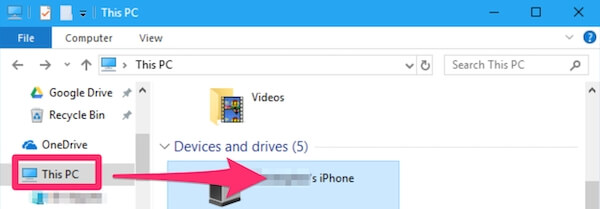
DCIM qovluğuna gedin, siz öz faylınızı görəcəksiniz100APPLE qovluğunda saxlanılan foto və videolar. Çoxlu sayda foto və videonuz varsa, 101APPLE, 102APPLE və s. adlı başqa qovluqlar ola bilər.
Videoları kompüterinizdən iPhone-a köçürmək üçün sadəcə olaraq istədiyiniz media fayllarını daxil edin. DCIM qovluğunda 100APPLE qovluğu. Alternativ olaraq, videolarınızı bütöv bir qovluq kimi idxal etməyi də seçə bilərsiniz.
Son addım iPhone-u ayırmaqdır, indi siz Fotolarda videoları görə və oxuya bilməlisiniz.
İşi yerinə yetirmək üçün başqa effektiv üsullar varmı? Aşağıda şərh yazın və bizə bildirin.

